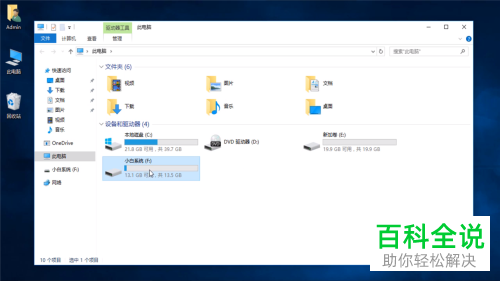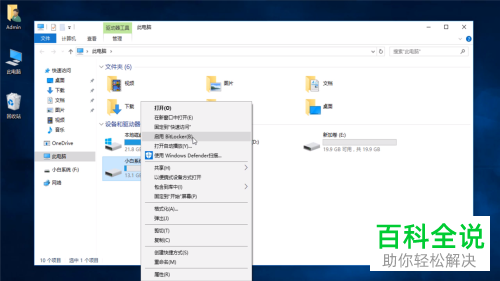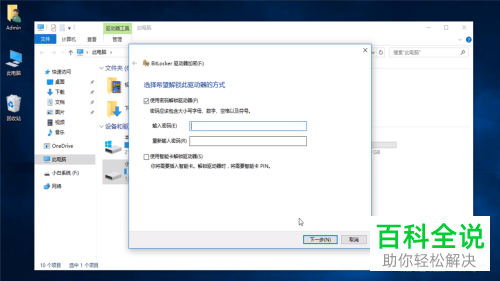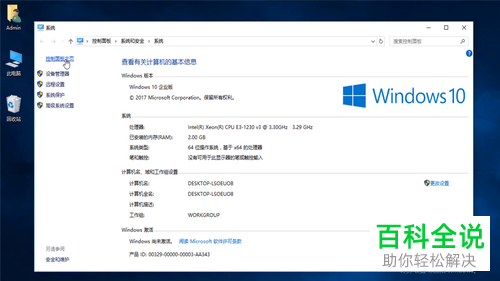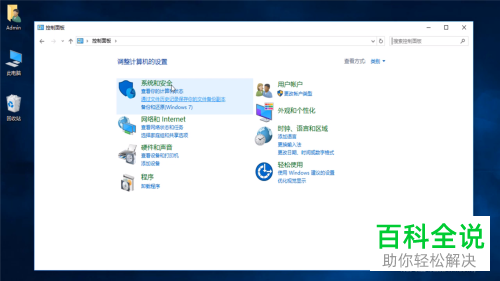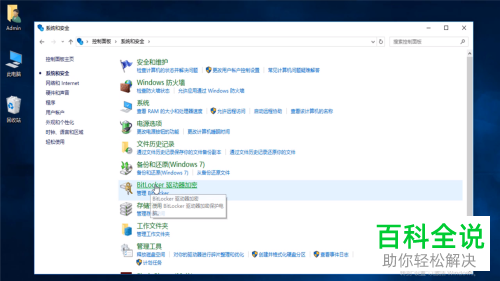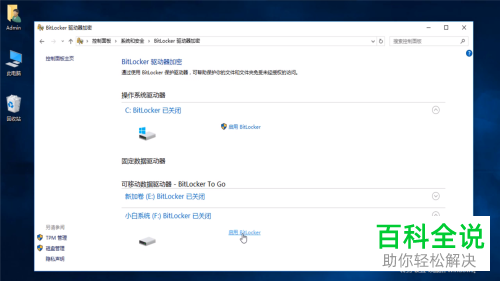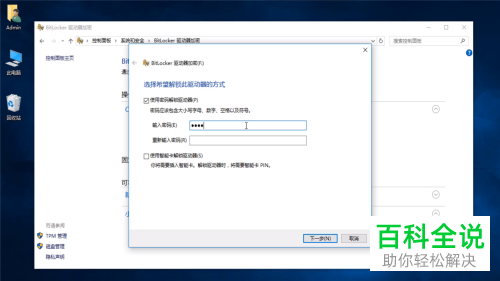我们将重要资料保存在U盘后,想要给U盘进行加密,该怎么操作呢?今天就跟大家介绍一下电脑上如何给U盘加密的具体操作步骤。
-
1
方法一:打开电脑,找到我们插入的U盘。
-
2
在U盘上右键,在打开的菜单中,选择“启用BitLocker”。
-
3
接下来,在弹出的窗口中,勾选上“使用密码解锁驱动器”,然后输入密码,完成加密即可。
-
4
方法二:打开电脑,在此电脑上,右键,在打开的菜单中,选择“属性”选项,在打开的页面,点击左上方的“控制面板主页”。
-
5
进入控制面板页面后,选择“系统和安全”选项。
-
6
如图,在打开的系统和安全页面,找到“BitLocker驱动器加密”选项,打开。
-
7
接下里,选择想要加密的U盘,点击下方的“启用BitLocker”。
-
8
如图,同样在弹出的窗口中,输入密码,点击“下一步按钮”。
-
9
最后,点击“保存到文件”即可。
-
以上就是电脑上如何给U盘加密的具体操作步骤。